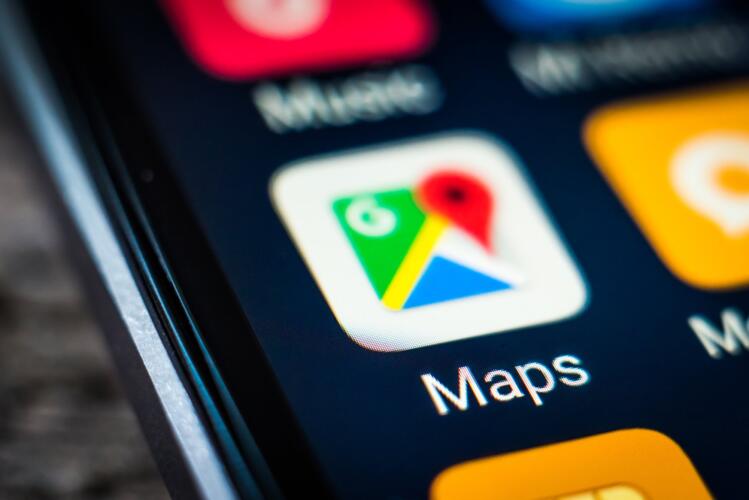
يمكن أن تكون معرفة كيفية مشاركة موقعك على تطبيق خرائط جوجل أداة مفيدة جداً. بنقرة واحدة فقط، تستطيع من خلال هذه الميزة إخبار أصدقائك أنك بخير إذا كنت تسير وحدك في طريق العودة إلى المنزل، كما يمكن أن تمنح عائلتك بعض الطمأنينة في أثناء سفرك، وتساعدك أيضاً على مراقبة ابنك المراهق خلال وجوده في أول رحلة فردية له.
عندما تشارك موقعك على خرائط جوجل، سيتمكن الأشخاص الآخرون من تتبع تحركاتك، ومعرفة نسبة الشحن المتبقي في بطارية هاتفك، وحتى تعيين تنبيه يعلن وصولك أو مغادرتك موقع معين.
لكن احذر: في بعض الحالات، يمكن أن ينشئ تطبيق خرائط جوجل رابطاً يمكن لأي شخص استخدامه لمعرفة موقعك، ويشمل ذلك الأشخاص الذين لا تعرفهم. يجب عليك توخي الحذر فيما يتعلق بالأشخاص الذين تشاركهم موقعك. من الجيد أيضاً التحقق بانتظام من التطبيق ومعرفة الأشخاص الذين يمكنهم الوصول إلى موقعك وإزالة الأذونات عند الضرورة.
اقرأ أيضاً: آبل تضيف ميزة تحميل الخرائط دون إنترنت: إليك كيفية استخدامها
كيفية مشاركة موقعك مع حساب جوجل آخر
باستخدام تطبيق خرائط جوجل، أصبحت مشاركة موقعك أمراً سهلاً سواء كان لديك هاتف آيفون أو هاتف يعمل بنظام التشغيل أندرويد. قبل البدء، افتح التطبيق وإذا لم تسجل الدخول مسبقاً، فسجل الدخول باستخدام بيانات حساب جوجل.
1. إذا لم يكن الشخص الذي ستشاركه موقعك موجوداً بالفعل في قائمة جهات الاتصال المرتبطة بحسابك في جوجل، فابدأ بإضافة عنوان بريده الإلكتروني في جيميل إلى قائمتك.
إذا لم يكن لديه حساب جوجل أو إذا كنت تفضّل عدم إضافته إلى قائمة جهات الاتصال، فانتقل إلى القسم التالي.
2. في تطبيق خرائط جوجل، انقر على صورة ملفك الشخصي في الزاوية العلوية اليمنى من الشاشة، وفي القائمة المنبثقة، انقر على مشاركة الموقع و(Location Sharing).
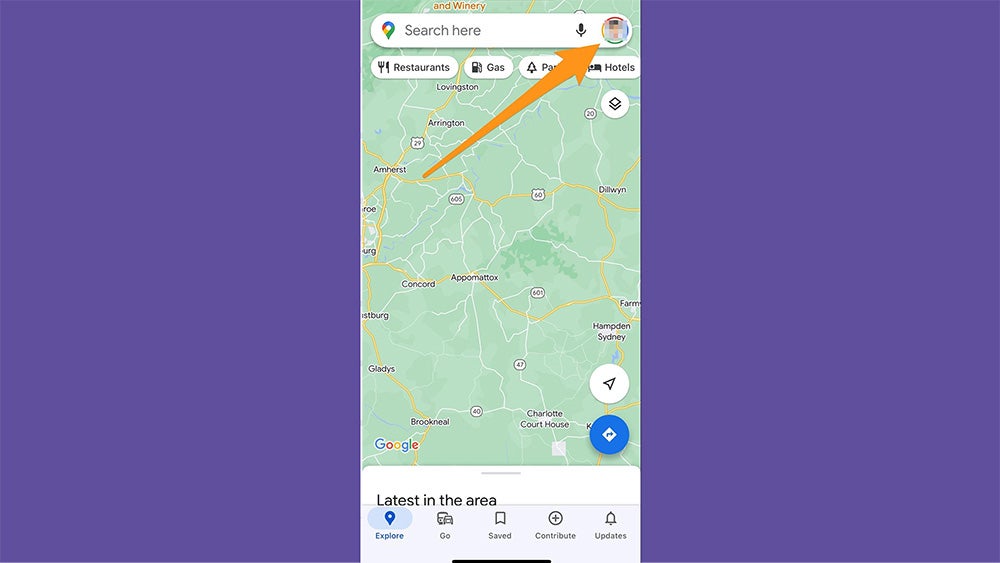
3. ستوضّح الشاشة التالية كيفية عمل مشاركة الموقع والمعلومات التي سيتمكن الآخرون من الوصول إليها عندما تشاركهم موقعك. في الأجهزة التي تعمل بنظام التشغيل أندرويد، انقر على مشاركة موقعي (Share my location) للمتابعة، أمّا على الأجهزة التي تعمل بنظام التشغيل آي أو إس، اضغط على مشاركة جديدة (Share my location).
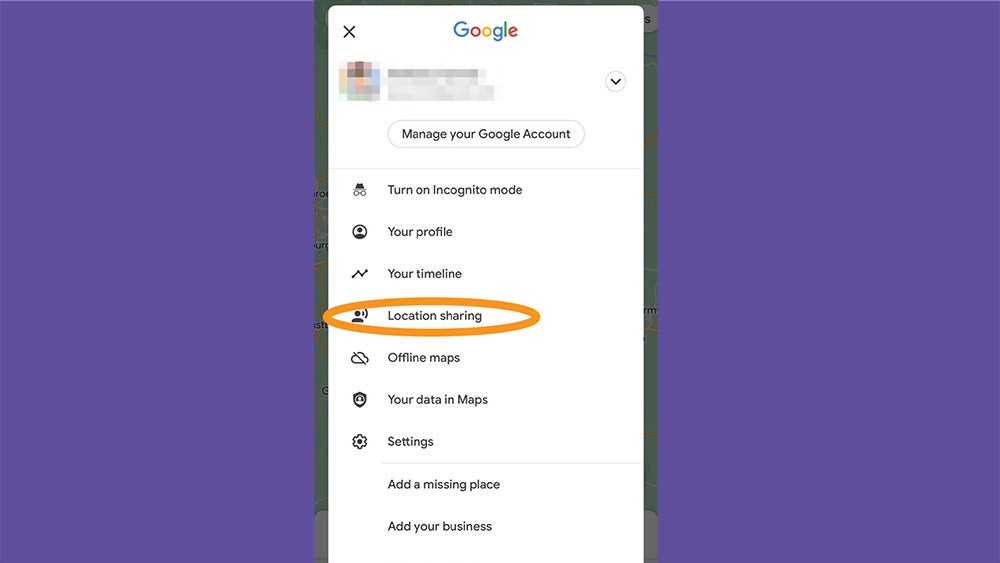
4. يمكنك بعد ذلك تحديد المدة التي سيتمكن فيها الأشخاص الذين ستشاركهم موقعك من تتبعك. هذا الأمر بالغ الأهمية، فربما ترغب في أن يتابعوا تحركاتك في أثناء عودتك إلى المنزل، لكنك لا ترغب في أن يعلموا مكانك في الأسبوع المقبل. لحماية خصوصيتك، يُنصح باختيار أقصر فترة زمنية ممكنة لمشاركة موقعك. على هواتف آيفون والهواتف التي تعمل بنظام أندرويد، ضمن مشاركة موقعك الجغرافي في الوقت الفعلي (Share your real-time location)، استخدم علامتي الزائد (+) والناقص (–) لتعيين الفترة الزمنية الدقيقة التي سيكون فيها موقعك متاحاً للآخرين، والتي تتراوح بين 15 دقيقة ويوم كامل.
على الأجهزة التي تعمل بنظام أندرويد، يمكنك تحديد مشاركة موقعك لفترة غير محددة، حتى تقرر إيقافها بنفسك. فقط اضغط على الدائرة المجاورة لخيار حتى إيقاف هذا الإعداد (Until I turn it off).
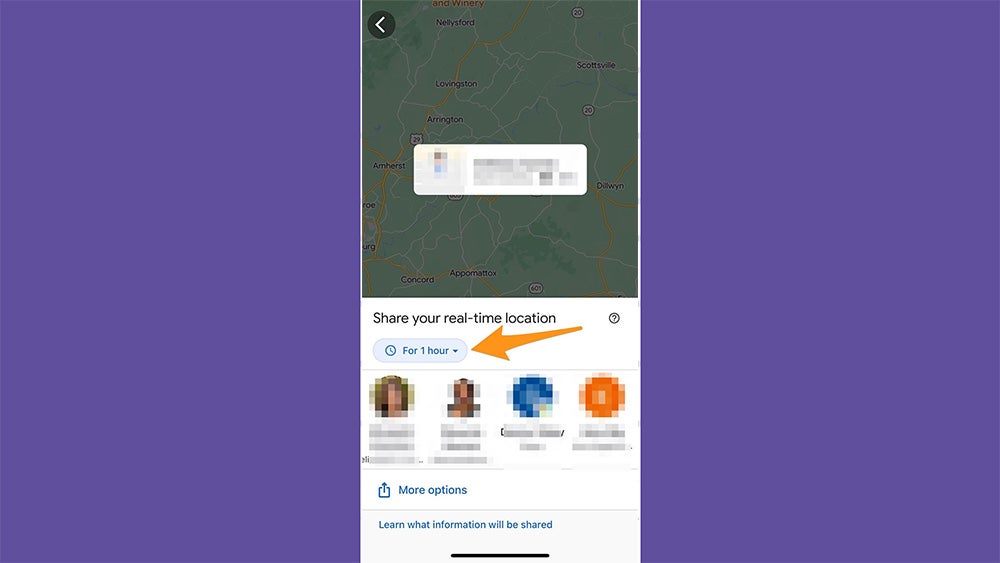
5. بعد تحديد الفترة الزمنية، انقر على الملف الشخصي لشخص واحد أو أكثر من الذين تريد مشاركتهم موقعك. ربما تحتاج إلى منح تطبيق خرائط جوجل حق الوصول إلى جهات الاتصال لأداء هذه العملية.
ستلاحظ أن بعض جهات الاتصال يحتوي على رمز صغير لتطبيق خرائط جوجل في صور الملف الشخصي. إذا شاركت موقعك مع هؤلاء الأشخاص الذين يمتلكون التطبيق أيضاً على هواتفهم، فسيتمكنون من تتبعك مباشرة من هناك.
6. إذا لم تفعل ذلك بالفعل، فسوف يطلب تطبيق خرائط جوجل منحه حق الوصول إلى موقعك في الأوقات جميعها. اتبع التعليمات التي تظهر على الشاشة لمتابعة العملية.
- ملاحظة: لن تتمكن من مشاركة موقعك مع مستخدمين آخرين إذا لم تغيّر هذا الإعداد. لكن إذا لم تكن راضياً عن فكرة أن يعرف تطبيق خرائط جوجل موقعك في الأوقات جميعها، فيمكنك دائماً تغيير هذا الإعداد مرة أخرى. على الأجهزة التي تعمل بنظام التشغيل أندرويد، انتقل إلى الإعدادات (Settings) والموقع (Location) ثم خرائط جوجل (Google Maps)، وعدّل الأذونات بالصورة التي تراها مناسبة. على هواتف آيفون، انتقل إلى الإعدادات (Settings) والخصوصية والأمان (Privacy & Security) وخدمات الموقع (Location Services) وخرائط جوجل (Google Maps).
7. اضغط على مشاركة (Share) لإكمال العملية.
اقرأ أيضاً: تجربة الانتقال إلى تطبيق خرائط آبل: كيف تحتفظ بالأماكن المفضلة بسهولة؟
شارك موقعك على تطبيق خرائط جوجل مع شخص ليس لديه حساب جوجل
حتى إذا لم يكن الشخص الذي تريد مشاركته موقعك يملك حساب جوجل، فلا يزال بإمكانك مشاركته موقعك على تطبيق خرائط جوجل.
1. من تطبيق خرائط جوجل، اضغط على ملفك الشخصي، ثم مشاركة الموقع الجغرافي (Location sharing).
2. على جهاز آيفون، اضغط على مشاركة جديدة (New Share) واختر (مزيد من الخيارات) (More Options) في الجزء السفلي من الشاشة. على الأجهزة التي تعمل بنظام التشغيل أندرويد، انقر على مشاركة موقعي (Share my location) وركّز انتباهك على الجزء السفلي من الشاشة، حيث سترى التطبيقات التي يمكنك استخدامها لمشاركة رابط يحتوي على موقعك.
3. من هنا، ستجد مجموعة من الخيارات لمشاركة رابط مباشر لموقعك على تطبيق خرائط جوجل. يمكنك الاختيار من قائمة الدردشات النصية المفضلة لديك على عدة منصات، بالإضافة إلى تطبيقات البريد الإلكتروني ووسائل التواصل الاجتماعي. يمكنك أيضاً نسخ الرابط ولصقه أينما تريد.
سيتمكن مستخدمو الأجهزة التي تعمل بنظام التشغيل أندرويد من اختيار جهة اتصال لا تحتوي على تطبيق خرائط جوجل على هواتفهم، وهم الأشخاص الذين لا يظهر رمز دبوس متعدد الألوان على صور ملفاتهم الشخصية. بالنسبة لهؤلاء، ستعتمد الطريقة التي تشارك بها موقعك على المعلومات الموضحة أسفل أسمائهم: إذا رأيت رقم هاتف، فسوف يتلقون رسالة نصية تحتوي على رابط لموقعك على إصدار الويب من تطبيق خرائط جوجل، أما إذا رأيت عنوان بريد إلكتروني، فسوف يتلقون الرابط عبر البريد الإلكتروني.
- تحذير: سيكون الرابط الذي ينشئه تطبيق خرائط جوجل لمشاركة موقعك رابطاً عاماً، ما يعني أن أي شخص يحصل على هذا الرابط سيكون قادراً على معرفة موقعك في الوقت الفعلي. كُنْ حذراً فيما يتعلق بالأشخاص الذين تشاركهم هذا الرابط. يُفضل مشاركة الرابط عبر قنوات مباشرة وخاصة مع الأشخاص الذين تعرفهم وتثق بهم فقط.
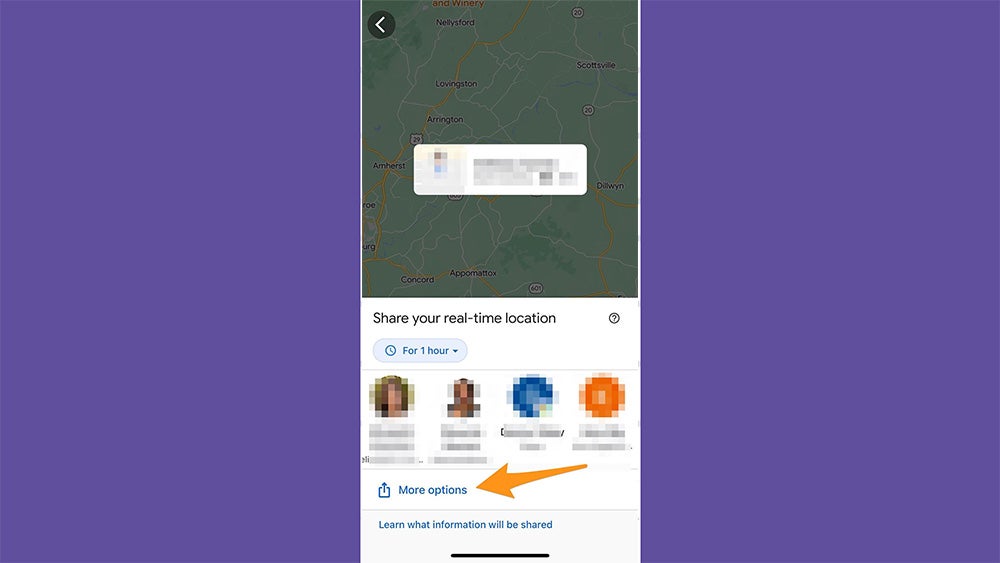
اقرأ أيضاً: 3 أدوات تمكنك من رسم الخرائط التي ترغب بها
كيفية مشاركة رحلتك على تطبيق خرائط جوجل
في بعض الحالات، ربما لا ترغب في منح شخص ما القدرة على تتبع تحركاتك لفترة زمنية محددة، وإنما يمكن أن ترغب في مشاركة موقعك لرحلة معينة. يعد هذا الأمر مثالياً إذا كنت تزور الأصدقاء والعائلة وترغب في منحهم القدرة على تتبع تحركاتك في أثناء تنقلك من مكان إلى آخر.
1. ابدأ رحلتك على تطبيق خرائط جوجل: حدد وجهة وانقر على ابدأ (Start).
2. بمجرد أن تبدأ الرحلة باستخدام تطبيق خرائط جوجل، انقر على الجزء السفلي من الشاشة لإظهار قائمة الخيارات واختر مشاركة تقدم الرحلة (Share trip progress).
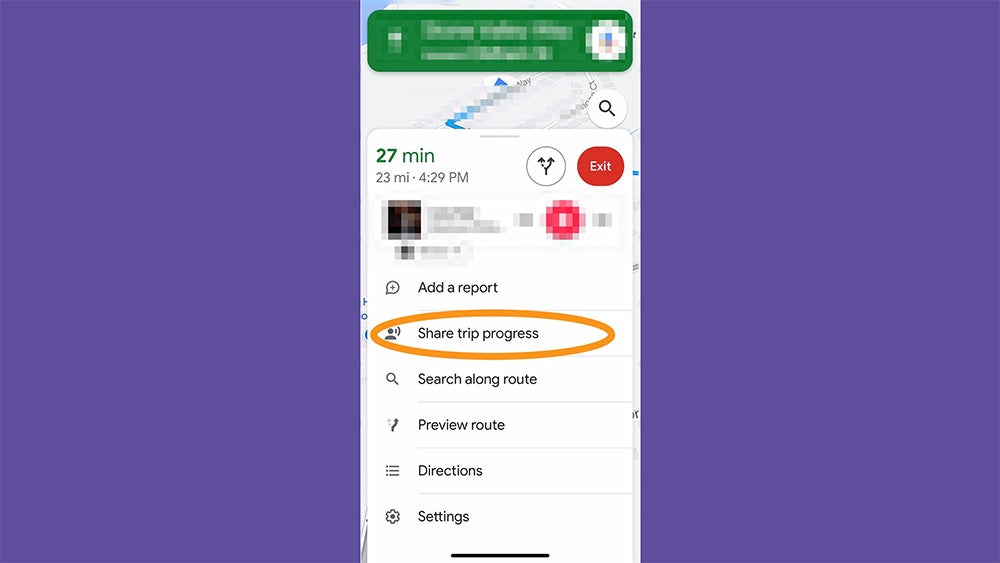
3. سيعرض تطبيق خرائط جوجل جهات الاتصال المتكررة في الجزء السفلي من الشاشة، فقط انقر على إحداها لمشاركتها رحلتك.
إذا لم يكن الشخص الذي تريد مشاركة موقعك معه موجوداً، فيمكن لمستخدمي الأجهزة التي تعمل بنظام التشغيل أندرويد تمرير الأيقونات إلى اليسار والنقر على المزيد (More) لفتح قائمة جهات اتصال أكثر شمولاً. يمكنك أيضاً اختيار أحد التطبيقات الموجودة أسفل الشاشة ومشاركة رابط من خلال أحدها.
في الوقت نفسه، إذا كان لديك جهاز آيفون، فيمكنك النقر على مزيد من الخيارات (More options) في أسفل الصفحة للوصول إلى تطبيقات المراسلة والبريد الإلكتروني المختلفة لمشاركة رابط يحتوي على معلومات رحلتك.
4. بمجرد أن يفتح الشخص، الذي شاركت معلومات رحلتك معه، الرابط، سيستطيع تتبع تقدمك حتى انتهاء الرحلة.
اقرأ أيضاً: 5 استخدامات لخرائط جوجل ربما لا تعرفها
بعض الأسئلة الشائعة
سؤال: كيف يمكنك إيقاف مشاركة موقعك على تطبيق خرائط جوجل؟
عندما تريد إيقاف مشاركة موقعك على تطبيق خرائط جوجل، ما عليك سوى فتح التطبيق، والنقر على صورة ملفك الشخصي، ثم النقر على مشاركة الموقع الجغرافي (Location sharing).
ثم انقر على اسم المستخدم الذي تريد إيقاف مشاركة موقعك معه، ثم انقر على إيقاف (Stop).
سؤال: كيف ترى موقع شخص آخر على تطبيق خرائط جوجل؟
من تطبيق خرائط جوجل، انقر على صورة ملفك الشخصي وانتقل إلى مشاركة الموقع الجغرافي (Location sharing). اضغط على صورة الملف الشخصي للمستخدم الذي تريد تحديد موقعه، وسوف تتمكن بعدها من رؤية موقعه إذا شاركه معك. انقر على تحديث (Refresh) لتحديث معلومات موقعه.
سؤال: كيف يمكنك طلب موقع شخص ما على تطبيق خرائط جوجل؟
يمكنك طلب موقع شخص آخر على تطبيق خرائط جوجل، في حال شارك موقعه معك في الماضي أو إذا شاركت موقعك معه بالفعل.
1. في تطبيق خرائط جوجل، انقر على صورة ملفك الشخصي وانتقل إلى مشاركة الموقع الجغرافي (Location Sharing).
2. اختر اسم جهة الاتصال التي تريد طلب موقعها، تذكر: يجب أن تكون شاركت موقعك معها بالفعل. إذا لم تفعل ذلك، فابدأ بمشاركة موقعك معها.
3. اضغط على طلب (Request). سيتلقى هذا الشخص على الفور بريداً إلكترونياً وإشعاراً لإعلامه بطلبك، لكن الأمر متروك له فيما إذا كان سيقبل الطلب أو يرفضه. يمكنه أيضاً حظر طلب الموقع، ما يعني أنك لن تتمكن من إعادة الطلب مرة أخرى.
